高德地图ar步行导航怎么打开 高德地图ar步行导航使用教程
作者:网友整理
高德地图ar导航版11.22.2.2952 120.94M / 简体中文
点击下载
2025高德地图车镜版ar版v5.9.0.6 93.02M / 简体中文
点击下载
高德ar实景导航车机版v10.66.0.27 40.68M / 简体中文
点击下载高德地图的AR实景导航功能目前已经全面上线了,安卓和苹果用户都可以在自己的手机设备中进行AR导航的操作,查看实时的路况,让你导航的时候更加方便。那么高德地图ar步行导航如何设置呢?下面就来为大家介绍一下高德ar步行导航的设置应用教程。
高德地图ar步行导航使用教程
1、打开高德地图,选择下方“公交地铁”。
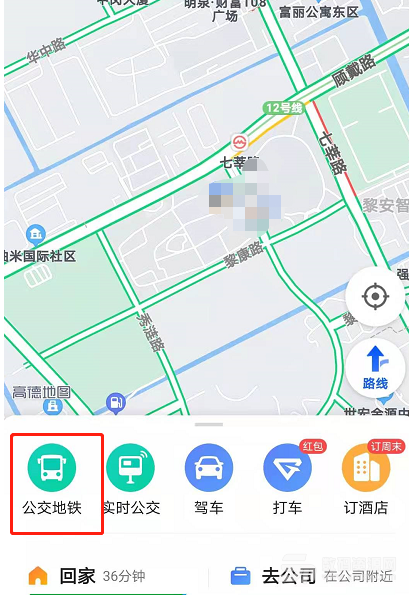
2、输入抵达位置,然后将出行方式切换成“步行”。
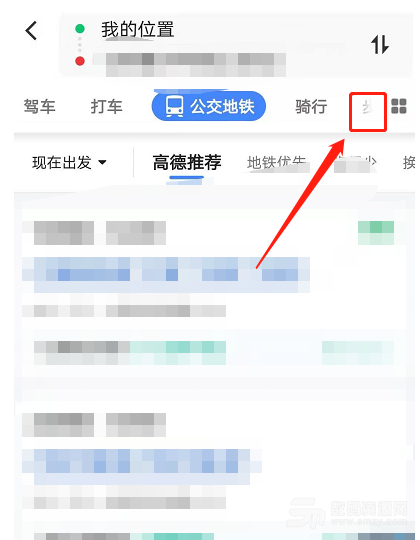
3、点击下方开始导航。
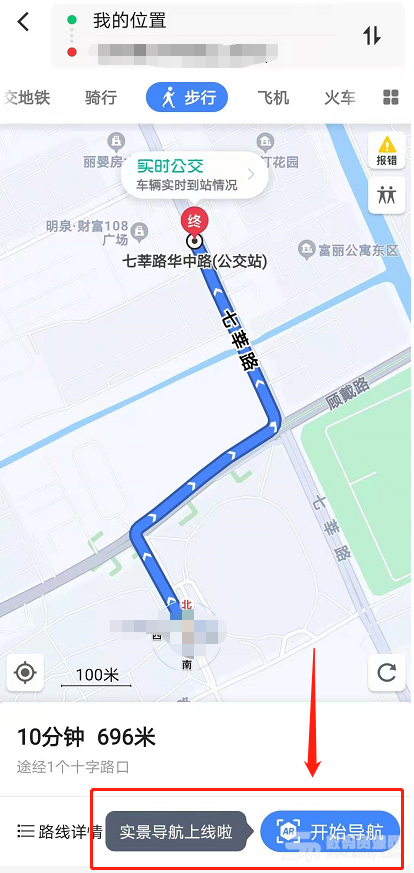
4、按手势抬起手机即可开启AR步行导航。
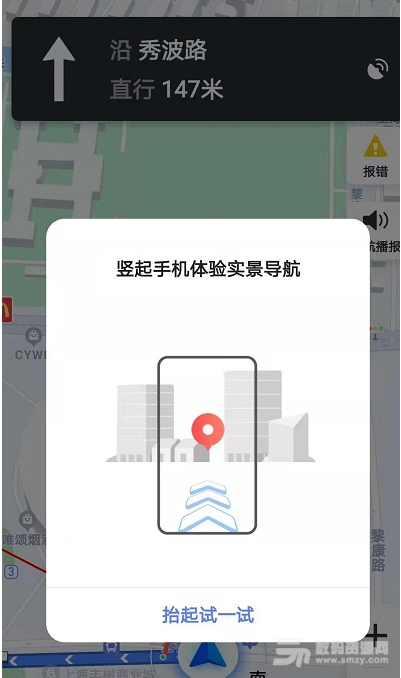
5、导航效果如下图。
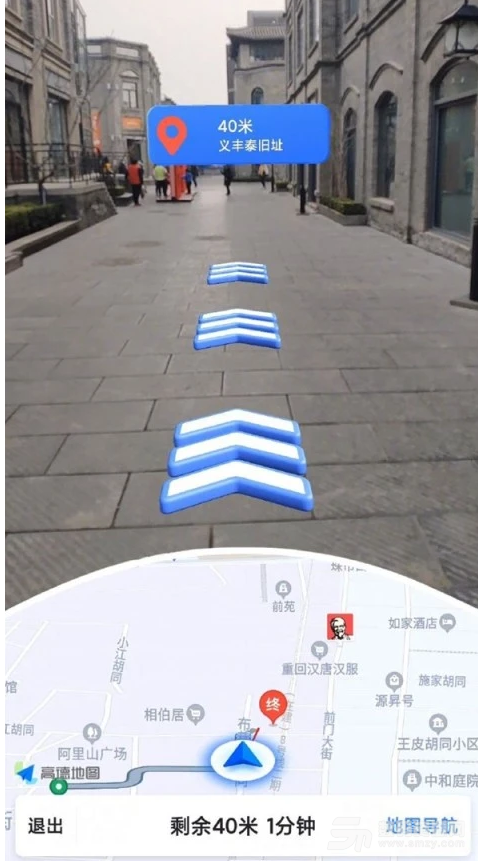
6、如果发现没有开启实景导航,用户们可以点击右下方的“AR设置”。

7、确认自己的AR功能有没有开启。或者不想使用,也可以点击图标关闭AR步行导航功能哦。
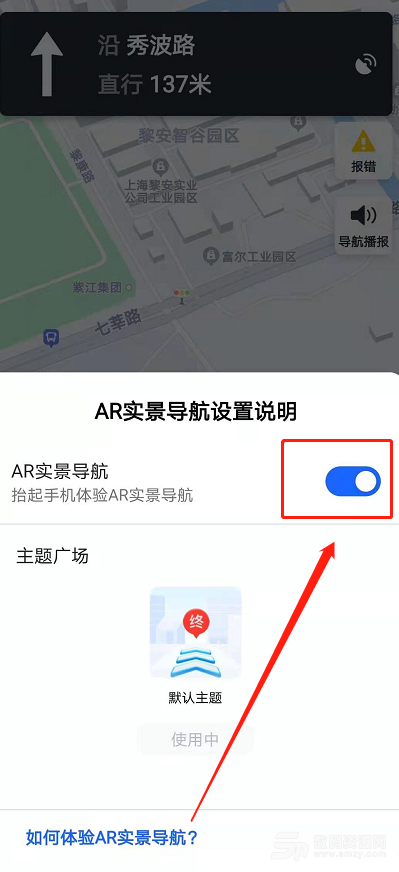
加载全部内容